

|
| Site map | Dr. Computer | Did you know ? | Life | Android / iOS |
|
|
• iPhone 螢幕截圖的幾個方法 ... 2022-11-01 「螢幕截圖」是智慧型手機的基本功能,而「如何螢幕截圖」出現在 Google 搜尋中的頻率更是歷久不衰。 將 iPhone 6 至 iPhone 14 手機螢幕截圖的方法整理如下: iPhone X ~ iPhone 14 ( 配備 Face ID ) 方法 1 :實體按鍵截圖。 同時按下「側邊按鈕」和「調高音量按鈕」並放開。 方法 2:「小白點」截圖。 依序進入 >「設定」>「輔助使用」>「觸控」>「輔助觸控」> 「長時間按下」> 勾選「截圖」。( 如下圖▼) 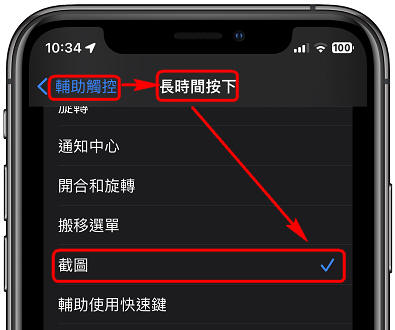 方法 3:「背面輕點」截圖。 依序進入 >「設定」>「輔助使用」>「觸控」> 「背面輕點」> 「點三下」> 勾選「截圖」。( 如下圖▼) 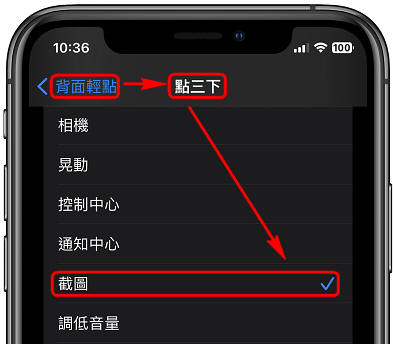 完成上述步驟後,點三下手機背蓋即可完成螢幕截圖。 iPhone 6 ~ iPhone 8 ( 配備 Touch ID ) 方法 1 :實體按鍵截圖。 同時按下「側邊按鈕」和「Home 鍵」並放開。 方法 2:「小白點」截圖。 依序進入 >「設定」>「輔助使用」>「觸控」>「輔助觸控」> 「長時間按下」> 勾選「截圖」。( 如下圖▼) 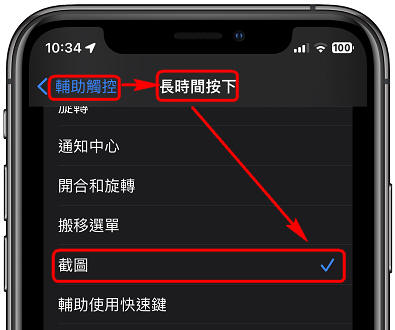
完成上述步驟後,長按「小白點」再放開即可完成螢幕截圖。 方法 3:「背面輕點」截圖。(只支援iPhone 8 / Plus) 依序進入 >「設定」>「輔助使用」>「觸控」> 「背面輕點」> 「點三下」> 勾選「截圖」。( 如下圖▼) 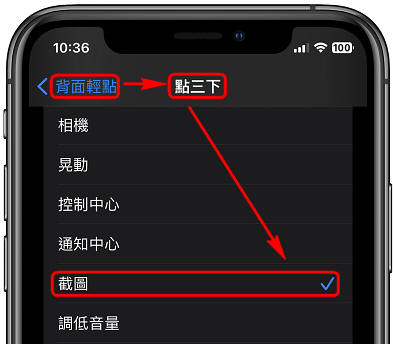
完成上述步驟後,點三下手機背蓋即可完成螢幕截圖。 1 . iOS 14 自動化捷徑腳本;整點報時、手機電池電量可用時間。 3 . iOS 9.3.2 AssistiveTouch 自定最上層選單。 |
|
|